电脑文件夹怎么加密?小编教你如何加密电脑文件夹
- 分类:帮助 回答于: 2017年11月14日 14:35:07
现在电脑是非常普遍的了,有时候我们有些东西不想被别人看见时,我们可以通过很多的方法把文件保护起来,通常我们都会对文件进行加密,小编接下来就给大家介绍电脑文件加密的方法。
电脑文件夹怎么加密?出于很多原因,我们会对一些隐私或重要文件进行加密,电脑文件夹并没有和手机上的可以直接加密,小编在这里就给大家介绍电脑文件夹加密的方法。
保护文件的方法可以有很多,例如把文件伪装修改成一些不卡打开的文件格式、或者把文件隐藏起来,但是这些都不太保密,我们可以通过常用的解压缩软件将电脑文件加密。
下面为具体的操作步骤:
右击需要加密的文件夹选择“WinRAR”——添加到压缩文件。
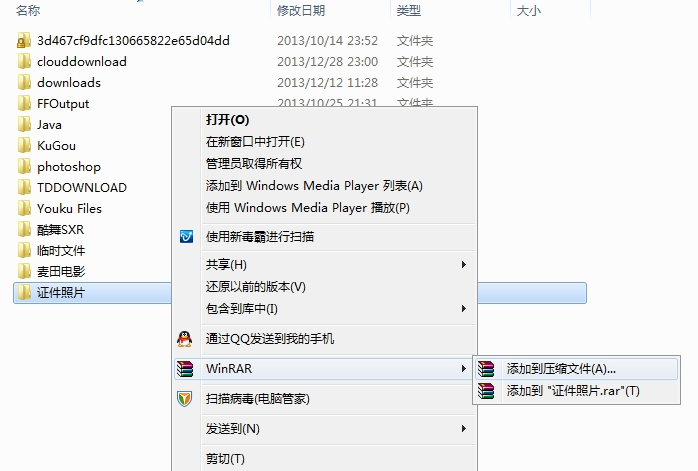
文件夹怎么加密图-1
在弹出的对话框中对压缩包设置解压密码,压缩好后的这个压缩包就是需要输入密码才能打开的了,把原来的文件删除即可。
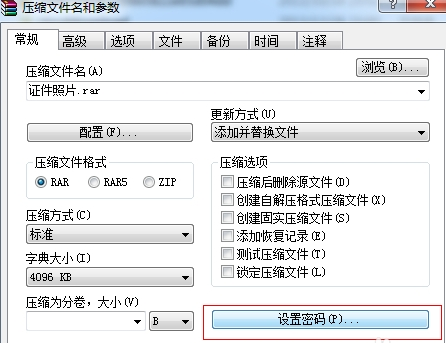
文件夹加密图-2
当需要查看该文件夹时,在解压的时候输入加密时的密码即可。
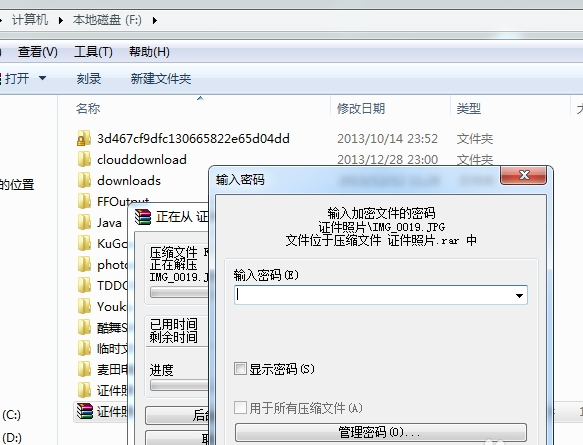
文件加密图-3
以上就是小编介绍的电脑文件加密方法,除了用这个软件加密以外,网上也有很多的其他加密软件。
 有用
26
有用
26


 小白系统
小白系统


 1000
1000 1000
1000 1000
1000 1000
1000 1000
1000 1000
1000 1000
1000 0
0 0
0 0
0猜您喜欢
- 小白教你宽带错误651最简单解决方法,..2021/01/29
- 电脑蓝屏怎么办修复的方法.步骤..2022/11/24
- 电脑打字怎样左移右移2020/09/07
- 电脑蓝屏0xc0000001修复方法介绍..2022/02/19
- win7系统如何彻底删除2345主页导航..2019/11/15
- 手把手教你如何使用鲁大师检测电脑硬..2019/01/29
相关推荐
- 宽带711错误一键修复方法2020/08/01
- 主板电池,小编教你更换主板电池..2018/09/27
- 主编教您电脑显示器不显示怎么办..2019/01/27
- 图文详解哪个浏览器兼容性最好用..2018/12/01
- 小编教你装系统按f几2018/11/13
- nvidia控制面板闪退还能正常工作吗..2022/06/01

















